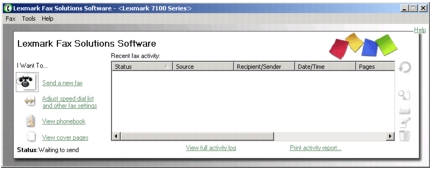Części urządzenia wielofunkcyjnego
Części urządzenia wielofunkcyjnego
 Korzystanie z panelu sterowania
Korzystanie z panelu sterowania
 Korzystanie z oprogramowania urządzenia wielofunkcyjnego
Korzystanie z oprogramowania urządzenia wielofunkcyjnego
Części urządzenia wielofunkcyjnego
Urządzenie wielofunkcyjne Lexmark 7100 Series jest kolorowym skanerem, kolorową kopiarką, kolorową drukarką i kolorowym faksem.
Uwaga: Aby można było korzystać z funkcji kopiowania lub wysyłania i odbierania faksów, nie trzeba podłączać urządzenia wielofunkcyjnego do komputera.
Tabele zamieszczone poniżej poszczególnych ilustracji zawierają opisy elementów urządzenia wielofunkcyjnego.
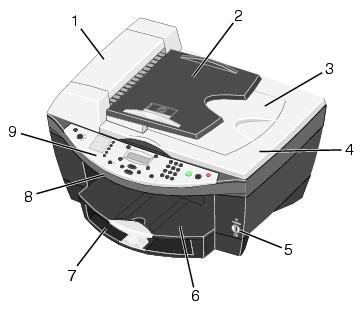
|
|
Element
|
Aby
|
|
1
|
Automatyczny podajnik dokumentów
|
Skanowanie, kopiowanie lub wysyłanie faksem wielostronicowych dokumentów w formacie Letter, Legal i A4.
|
|
2
|
Zasobnik wejściowy automatycznego podajnika papierów
|
Ładowanie oryginalnych dokumentów do urządzenia wielofunkcyjnego. Zalecany w przypadku skanowania, kopiowania lub wysyłania faksem dokumentów wielostronicowych.
|
|
3
|
Taca na wydruki automatycznego podajnika dokumentów
|
Gromadzenie oryginałów po ich przejściu przez automatyczny podajnik dokumentów.
|
|
4
|
Pokrywa górna
|
Uzyskiwanie dostępu do płyty szklanej skanera. Należy podnieść pokrywę górną, aby umieścić lub usunąć obiekty z szyby skanera.
Uwaga: Szyba skanera jest zalecana dla kart, fotografii, oryginałów delikatnych lub o nietypowych wymiarach, które nie mogą być podawane przez automatyczny podajnik dokumentów.
|
|
5
|
port PictBridge
|
Podłączanie aparatu cyfrowego zgodnego ze standardem PictBridge do urządzenia wielofunkcyjnego.
|
|
6
|
Taca na wydruki
|
- Gromadzenie papieru wysuwanego z urządzenia wielofunkcyjnego.
- Ładowanie pojedynczej koperty lub karty.
|
|
7
|
Zasobnik na papier
|
Ładowanie papieru do urządzenia wielofunkcyjnego.
|
|
8
|
Zespół skanera
|
Umożliwia dostęp do nabojów drukujących.
|
|
9
|
Panel sterowania
|
Obsługiwanie urządzenia wielofunkcyjnego (podłączonego lub niepodłączonego do komputera). Aby uzyskać więcej informacji, zobacz Korzystanie z panelu sterowania.
|
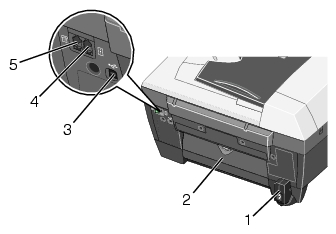
Uwaga: Przewód telefoniczny musi być podłączony do właściwego portu.
|
|
Element
|
Aby
|
|
1
|
Złącze przewodu zasilającego
|
Doprowadzenie zasilania do urządzenia wielofunkcyjnego.
|
|
2
|
Tylne drzwi dostępu
|
Usuwanie zaciętego papieru.
|
|
3
|
port USB
|
Podłączenie urządzenia wielofunkcyjnego do komputera.
|
|
4
|
port LINE
|
Podłączenie urządzenia wielofunkcyjnego do aktywnej linii telefonicznej w celu wysyłania i odbierania faksów. Urządzenie wielofunkcyjne musi być podłączone do tej linii telefonicznej w celu odbierania przychodzących faksów.
Uwaga: Nie należy podłączać dodatkowych urządzeń do ściennego gniazda telefonicznego i nie należy podłączać linii DSL (cyfrowej linii abonenckiej), sieci ISDN (sieć cyfrowa z integracją usług) lub modemu kablowego do urządzenia wielofunkcyjnego bez odpowiedniego urządzenia oferowanego przez inną firmę, takiego jak filtr DSL.
|
|
5
|
port EXT
|
Po wyjęciu wtyczki umożliwia podłączenie do urządzenia wielofunkcyjnego dodatkowych urządzeń, takich jak komputer, telefon lub automatyczna sekretarka.
|
Korzystanie z panelu sterowania
Za pomocą przycisków panelu sterowania można skanować, kopiować, faksować oraz modyfikować dokumenty. Gdy świeci dioda przycisku Zasilanie, urządzenie wielofunkcyjne jest włączone. W obszarze Tryb można wybrać tryb działania, wybrać lub zmienić ustawienia za pomocą przycisków i rozpocząć skanowanie, kopiowanie lub faksowanie, używając przycisków Start znajdujących się na końcu po prawej stronie.
Na wyświetlaczu widać:
- stan urządzenia wielofunkcyjnego,
- komunikaty,
- menu.
Tabela poniżej ilustracji zawiera opis funkcji wszystkich przycisków.
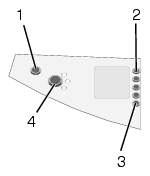
|
|
Naciśnij przycisk
|
Aby
|
|
1
|
Zasilanie
|
Włączyć lub wyłączyć urządzenie wielofunkcyjne.
|
|
2
|
Przyciski szybkiego wybierania (01–04)
|
Uzyskać dostęp do dowolnego z czterech zaprogramowanych numerów szybkiego wybierania.
|
|
3
|
Szybkie wybieranie numerów
|
Uzyskać dostęp do dowolnych zaprogramowanych numerów szybkiego wybierania (5–99).
|
|
4
|
Tryb
|
Wybrać tryb działania urządzenia wielofunkcyjnego.
Uwaga: Wybrany tryb jest podświetlony.
|
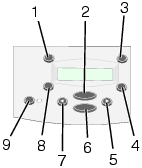
|
|
Naciśnij przycisk
|
Aby
|
|
1
|
Liczba kopii
|
Określić liczbę kopii (1–99).
|
|
2
|
Opcje
|
Przewinąć listę nagłówków menu.
|
|
3
|
Zmniejsz/Powiększ
|
Dostosować rozmiar oryginału, wybierając odpowiednią wartość procentową, opcję Dopasuj do strony lub rozmiar plakatu.
Uwaga: Opcja Dopasuj do strony nie jest dostępna w przypadku korzystania z automatycznego podajnika dokumentów.
|
|
4
|
Rozjaśnij/Przyciemnij
|
Rozjaśnić lub przyciemnić kopię lub faks.
|
|
5
|
Strzałka w prawo
|
|
|
6
|
Wybierz
|
Wybrać aktualnie wyświetlaną opcję.
|
|
7
|
Strzałka w lewo
|
- Zmniejszyć liczbę na wyświetlaczu.
- Przewijać listę na wyświetlaczu.
|
|
8
|
Jakość
|
- Wybrać jedną z następujących jakości kopii: Szybka, Normalna lub Najlepsza.
- Wybrać rozdzielczość faksowania: Standardowa, Wysoka, Superwysoka lub Ultrawysoka.
- Wybrać rozdzielczość skanowania, gdy urządzenie wielofunkcyjne jest podłączone do komputera.
|
|
9
|
Automatyczne odbieranie
|
Odebrać wszystkie przychodzące połączenia (jeśli przycisk jest podświetlony).
Liczba dzwonków, po których urządzenie odbierze przychodzące połączenia, powinna być skonfigurowana w menu opcji ODBIERAJ FAKS, GDY. Aby uzyskać więcej informacji na ten temat, zobacz ODBIERAJ FAKS, GDY.
|
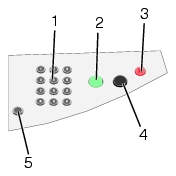
|
|
Naciśnij przycisk
|
Aby
|
|
1
|
Przycisk klawiatury numerycznej lub symbol
|
- Wprowadzić numery faksu.
- Wybrać litery podczas tworzenia listy szybkiego wybierania numerów.
- Wpisać liczby podczas wprowadzania lub zmiany daty i godziny pokazywanej na wyświetlaczu urządzenia wielofunkcyjnego.
Wybrać liczbę kopii do wydrukowania.
|
|
2
|
Kolorowy
|
Rozpocząć wykonywanie kolorowego zadania skanowania, kopiowania lub faksowania.
Uwaga: Należy się upewnić, że odpowiedni tryb, który ma zostać użyty, jest podświetlony.
|
|
3
|
Zatrzymaj/Wyczyść
|
- Anulować wykonywane zadanie skanowania, kopiowania lub drukowania.
- Wyczyścić numer faksu lub zakończyć transmisję faksu i powrócić do wyświetlania domyślnych wskazań faksu.
- Zamknąć menu.
- Wyczyścić bieżące ustawienia lub komunikaty o błędach i przywrócić ustawienia domyślne.
|
|
4
|
Czarny
|
Rozpocząć wykonywanie czarno-białego zadania skanowania, kopiowania lub faksowania.
Uwaga: Należy się upewnić, że odpowiedni tryb, który ma zostać użyty, jest podświetlony.
|
|
5
|
Ponów wybieranie/Wstrzymaj
|
- Przywołać ostatnio wprowadzony numer.
- Wstawić trzysekundową pauzę w wybieranym numerze, aby poczekać na udostępnienie linii zewnętrznej lub połączyć się za pośrednictwem automatycznego systemu zgłoszeniowego.
Pauzę można wprowadzić tylko wtedy, gdy wybieranie numeru zostało już rozpoczęte.
|
Korzystanie z menu panelu sterowania
W tej sekcji opisano metody uzyskiwania dostępu do elementów menu Kopiuj, Faks i Skanuj.
Wybieranie elementów menu w trybie kopiowania
- Na panelu sterowania naciskaj przycisk Tryb, dopóki nie zostanie wybrany tryb kopiowania.
- Naciskaj przycisk Opcje, dopóki na wyświetlaczu nie pojawi się odpowiedni nagłówek menu.
- Naciśnij przycisk + lub -, aby przewinąć dostępne elementy menu.
- Gdy wymagany element menu pojawi się na wyświetlaczu, naciśnij przycisk Wybierz, aby zapisać ustawienie.
Uwaga: Aktualnie wybrana opcja jest oznaczona na wyświetlaczu gwiazdką (*).
|
Menu
|
Dostępne operacje
|
|
CZYSTY PAP — ROZM.
|
Określenie rozmiaru papieru załadowanego do zasobnika.
- Letter
- Legal
- B5
- A4
- A5
- A6
- 3x5
- 4x6
- L
- 2L
Uwaga: W wypadku innych rozmiarów specjalnych zobacz Centrum urządzenia wielofunkcyjnego.
|
|
CZYSTY PAPIER — TYP
|
Określenie typu papieru załadowanego do zasobnika.
Funkcja automatycznego wykrywania optymalizuje ustawienie zależnie od typu załadowanego papieru.
Uwaga: W wypadku innych typów specjalnych zobacz Centrum urządzenia wielofunkcyjnego.
|
|
POWTÓRZ OBRAZ
|
Określenie liczby kopii obrazu, które mają zostać umieszczone na jednym arkuszu:
- 1 na stronie (domyślne)
- 4 na stronie
- 9 na stronie
- 16 na stronie
|
|
KOLOR
|
Naciśnij przycisk + lub -, aby dostosować intensywność kolorów kopii.
|
|
ROZMIAR ORYGINALNY
|
Określenie rozmiaru dokumentu na szybie skanera. Domyślnie wybrane jest ustawienie Wykryj automatycznie.
Uwaga: Należy samodzielnie określić rozmiar oryginału, aby ograniczyć obszar skanowania do rozmiaru wybranego oryginału.
|
|
TYP ZAWARTOŚCI
|
Określenie typu dokumentu znajdującego się na szybie skanera.
|
|
SORTOWANIE
|
Skanowanie wielu stron do pamięci i drukowanie ich w odwrotnej kolejności.
|
|
DŹWIĘK NACIŚNIĘCIA KLAWISZA
|
Włączenie lub wyłączenie dźwięku generowanego podczas naciskania klawiszy panelu sterowania. Dostępne opcje:
- Wyłącz
- Niski (domyślne)
- Wysoki
|
|
PRZEGLĄD
|
- Sprawdzenie poziomów atramentu..
- Kalibracja nabojów.
- Czyszczenie nabojów.
- Drukowanie strony testowej.
|
|
OSZCZĘDZANIE ENERGII
|
Określenie czasu, od kiedy urządzenie ma zacząć zmniejszać pobór energii elektrycznej:
|
|
WYCZYŚĆ USTAWIENIA
|
Określenie, po jakim czasie urządzenie wielofunkcyjne ma przywrócić ustawienia domyślne:
- Po 2 minutach (domyślne)
- Nigdy
|
|
USTAWIENIA DOMYŚLNE
|
Dostępne są następujące opcje:
|
|
JĘZYK
|
Wybranie języka wyświetlanego tekstu.
|
Uwaga: Aktualnie wybrana opcja jest oznaczona na wyświetlaczu gwiazdką (*).
Wybieranie elementów menu w trybie faksowania
Aby dostosować zadania faksowania, można użyć panelu sterowania.
- Na panelu sterowania naciskaj przycisk Tryb, dopóki nie zostanie wybrany tryb faksowania.
- Naciskaj przycisk Opcje, dopóki na wyświetlaczu nie pojawi się odpowiedni nagłówek menu.
- Naciśnij przycisk + lub -, aby przewinąć dostępne elementy menu.
- Gdy wymagany element menu pojawi się na wyświetlaczu, naciśnij przycisk Wybierz, aby zapisać ustawienie.
Aby zapewnić prawidłową obsługę faksów, należy uwzględnić następujące zalecenia:
- Urządzenie wielofunkcyjne musi być podłączone do aktywnej linii telefonicznej.
- Jeśli faksy są obsługiwane przy użyciu oprogramowania urządzenia wielofunkcyjnego, urządzenie musi być podłączone do komputera przy użyciu kabla USB.
Uwaga: Aby wysyłać faksy przy użyciu linii DSL (cyfrowa linia abonencka), sieci ISDN (sieć cyfrowa z integracją usług) oraz modemu kablowego, należy zakupić urządzenie oferowane przez innego producenta.
Uwaga: Przy użyciu Narzędzia konfiguracji faksu można także dostosować większość ustawień faksu urządzenia wielofunkcyjnego. Aby uzyskać więcej informacji, zobacz Korzystanie z Centrum obsługi faksów Lexmark.
Uwaga: Aktualnie wybrana opcja jest oznaczona na wyświetlaczu gwiazdką (*).
|
Menu
|
Dostępne operacje
|
|
FAKSY OCZEKUJĄCE
|
Anulowanie faksów, które nie zostały jeszcze wysłane.
|
|
DRUKOWANIE RAPORTÓW
|
Drukowanie:
- Raportu aktywności (40 ostatnio wysłanych i odebranych faksów)
- Dziennika wysyłanych
- Dziennika odebranych
- Listy ustawień (zawierającej ustawienia, takie jak głośność dzwonka, jakość faksu i liczba prób ponownego wybierania)
|
|
ODBIERAJ FAKS, GDY
|
Wybranie sposobu odbierania faksu.
Uwaga: Aby uzyskać więcej informacji, zobacz Automatyczna sekretarka.
|
|
WSTRZYMAJ DO
|
Wprowadzenie określonej godziny wysłania faksu. Aby uzyskać pomoc, zobacz Opóźnienie wysłania faksu grupowego.
Uwaga: Przed ustawieniem określonej godziny wysłania faksu należy się upewnić, że data i godzina zostały wprowadzone poprawnie.
|
|
WYBIERANIE NUMERU BEZ PODNIESIONEJ SŁUCHAWKI
|
Naciśnij przycisk Wybierz, aby użyć funkcji wybierania numeru bez podniesionej słuchawki, a następnie po usłyszeniu sygnału wybierz numer.
Aby uzyskać więcej informacji, zobacz Ręczne wybieranie numeru faksu podczas połączenia telefonicznego (bez podniesionej słuchawki).
|
|
DŹWIĘK DZWONKA
|
Wybieranie dźwięku dzwonka dla połączeń przychodzących:
- Wyłącz
- Niski (domyślne)
- Wysoki
|
|
DŹWIĘK NACIŚNIĘCIA KLAWISZA
|
Włączenie lub wyłączenie dźwięku generowanego podczas naciskania klawiszy panelu sterowania. Dostępne opcje:
- Wyłącz
- Niski (domyślne)
- Wysoki
|
|
GŁOŚNOŚĆ
|
Ustawienie poziomu głośności głośnika urządzenia wielofunkcyjnego (dotyczy dźwięków związanych z faksem). Dostępne opcje:
- Wyłącz
- Niski (domyślne)
- Wysoki
|
|
EDYTUJ LISTĘ SZYBKIEGO WYBIERANIA NUMERÓW
|
Wykonanie następujących czynności związanych z listą szybkiego wybierania numerów:
- Dodaj, do listy
- Usuń numer z listy
- Modyfikuj listę
- Drukuj listę
Uwaga: Aby uzyskać więcej informacji, zobacz Dodawanie numerów do listy szybkiego wybierania.
|
|
EDYTUJ DATĘ/GODZINĘ
|
Edycja daty i godziny.
Uwaga: Należy się upewnić, że w każdym dostępnym polu została wprowadzona liczba. Na przykład 01:00 w przypadku godziny 1:00. Po wprowadzeniu godziny należy nacisnąć przycisk 1, aby wybrać opcję AM (przed południem), przycisk 2, aby wybrać opcję PM (po południu) lub 3 (tryb 24-godzinny).
|
|
PERSONALIZUJ FAKS
|
Wprowadzenie nazwiska lub nazwy firmy i numeru faksu. Informacje te są umieszczane w nagłówku, aby umożliwić odbiorcy faksu identyfikację nadawcy i jego urządzenia.
Uwaga: Ta opcja nie jest dostępna w przypadku języków obsługiwanych przy użyciu znaków dwubajtowych.
|
|
CZYSTY PAP — ROZM.
|
Określenie rozmiaru papieru załadowanego do zasobnika.
Uwaga: Jeśli żadna opcja nie jest oznaczona gwiazdką (*), w menu kopiowania wybrano nieobsługiwany przez faks rozmiar papieru.
|
|
CZYSTY PAPIER — TYP
|
Określenie typu papieru załadowanego do zasobnika.
Funkcja automatycznego wykrywania optymalizuje ustawienie zależnie od typu załadowanego papieru.
Uwaga: W wypadku innych typów specjalnych, zobacz Ładowanie papieru specjalnego do zasobnika.
|
|
PRZEŚLIJ DALEJ FAKS
|
- Wyłączenie Wyłącz (domyślne)
- Wprowadzenie numeru, na który Prześlij dalej faks.
- Drukuj i prześlij dalej faksu.
|
|
ZAAWANSOWANE USTAWIENIA FAKSU
|
Naciśnij przycisk Wybierz, aby wyświetlić menu zawierające zaawansowane ustawienia faksu (zobacz Zaawansowane ustawienie faksu).
|
|
PRZEGLĄD
|
- Sprawdzenie poziomów atramentu..
- Kalibracja nabojów.
- Czyszczenie nabojów.
- Drukowanie strony testowej.
|
|
WYCZYŚĆ USTAWIENIA
|
Określenie, po jakim czasie urządzenie wielofunkcyjne ma przywrócić ustawienia domyślne:
- Po 2 min (domyślne)
- Nigdy
|
|
USTAWIENIA DOMYŚLNE
|
Dostępne są następujące opcje:
|
Wybieranie elementów menu Zaawansowane ustawienia faksu
- Na panelu sterowania naciskaj przycisk Tryb, dopóki nie zostanie wybrany tryb faksowania.
- Naciskaj przycisk Opcje, dopóki nie zostanie wyświetlona opcja ZAAWANSOWANE USTAWIENIA FAKSU .
- Naciśnij przycisk Select (Wybierz).
- Naciśnij przycisk Opcje, aby przewinąć zaawansowane ustawienia faksu.
- Naciśnij przycisk + lub -, aby przewinąć dostępne elementy.
- Gdy wymagany element menu pojawi się na wyświetlaczu, naciśnij przycisk Wybierz, aby zapisać ustawienie.
Uwaga: Aktualnie wybrana opcja jest oznaczona na wyświetlaczu gwiazdką (*).
|
Z menu Zaawansowane ustawienia faksu
|
Można wybrać
|
|
PRÓBY PONOWNEGO WYBRANIA NUMERU
|
Ile razy urządzenie będzie podejmowało próbę wysłania faksu w wypadku wystąpienia przeszkód:
- 0 razy
- 1 raz
- 2 razy (domyślne)
- 3 razy
- 4 razy
- 5 razy
|
|
ODSTĘP MIĘDZY PRÓBAMI WYBIERANIA NUMERU
|
Czas, jaki upłynie, zanim urządzenie ponownie podejmie próbę wysłania faksu:
- 1 minuta
- 2 minuty
- 3 minuty (domyślne)
- 4 minuty
- 5 minut
- 6 minut
- 7 minut
- 8 minut
|
|
POTWIERDZENIE FAKSU
|
- Wyłącz (strona stanu nie jest drukowana)
- Drukuj dla wszystkich (raport stanu jest drukowany po każdym wysłaniu faksu, także w wypadku zadań, w których wystąpiły błędy).
- Drukuj w wypadku błędów (raport stanu jest drukowany tylko dla zadań, które nie zostały wysłane) (domyślne)
|
|
GENEROWANIE RAPORTU AKTYWNOŚCI
|
- Na żądanie (użytkownik może zażądać wydrukowania raportu) (domyślne)
- Po 40 faksach (raport jest generowany automatycznie po wydrukowaniu 40 faksów)
|
|
DOSTOSUJ FAKS DO STRONY
|
Sposób drukowania odebranego faksu
|
|
STOPKA FAKSU
|
- Włącz, (jeśli u dołu strony każdego przychodzącego faksu ma być umieszczana godzina, data i numer strony) (domyślne)
- Wyłącz
|
|
METODA WYBIERANIA NUMERU
|
- Tonowo (domyślne)
- Impulsowo
- Poza PBX (wykrywanie sygnału wybierania wyłączone) — faks jest wysyłany bez oczekiwania na sygnał wybierania.
|
|
SYGNAŁ DZWONKA
|
- Dowolny (domyślne)
- Pojedynczy
- Dwukrotny
- Trzykrotny
Uwaga: Wyróżniający sygnał dzwonka można wybrać, jeśli usługę tego typu udostępnia lokalny dostawca usług telekomunikacyjnych. Jeśli usługa taka nie jest dostępna, należy wybrać ustawienie Dowolny. Aby uzyskać instrukcje dotyczące konfiguracji, zobacz Przypisywanie sygnału dzwonka do linii faksu.
|
|
PREFIKS WYBIERANIA
|
- Brak (domyślne)
- Utwórz — można utworzyć prefiks o długości maksymalnie 8 znaków, który będzie dodawany na początku każdego wybieranego numeru.
|
|
SKANUJ PRZED WYBRANIEM NUMERU
|
|
|
BLOKUJ NIEPOŻĄDANE FAKSY
|
Uwaga: Można wprowadzić maksymalnie 50 numerów, dla których zostanie uaktywniona funkcja blokowania faksów.
|
|
BLOKUJ POŁĄCZENIA BEZ IDENTYFIKATORA
|
|
|
EDYTUJ LISTĘ NIEPOŻĄDANYCH FAKSÓW
|
- Dodaj
- Usuń
- Modyfikuj
- Drukuj
|
|
BLOKUJ USTAWIENIA FAKSU
|
Pozwala uniknąć niepożądanych zmian wprowadzanych przez użytkowników w sieci.
|
|
AUTOMATYCZNA REDUKCJA JAKOŚCI FAKSU
|
Umożliwia konwertowanie kolorowych faksów na monochromatyczne lub obniżenie poziomu jakości faksów.
|
|
MAKSYMALNA SZYBKOŚĆ WYSYŁANIA
|
Szybkość (b/s):
- 33 600 (domyślne)
- 31 200
- 28 800
- 26 400
- 24 000
- 21 600
- 19 200
- 16 800
- 14 400
- 12 000
- 9600
- 7200
- 4800
- 2400
|
|
KOREKCJA BŁĘDÓW
|
Uwaga: Należy wyłączyć korekcję błędów, jeśli występują trudności z wysłaniem faksu do urządzenia faksowego starszego typu.
|
|
JĘZYK
|
Wybranie języka wyświetlanego tekstu.
|
|
NUMER KIERUNKOWY KRAJU
|
- Algieria
- Argentyna
- Australia
- Austria
- Belgia
- Boliwia
- Brazylia
- Bułgaria
- Kanada
- Wyspy Karaibskie
- Chile
- Chiny
- Kolumbia
- Chorwacja
- Czechy
|
|
NUMER KIERUNKOWY KRAJU
(ciąg dalszy)
|
|
|
NUMER KIERUNKOWY KRAJU (ciąg dalszy)
|
|
|
DIAGNOSTYKA POŁĄCZENIA
|
- Wyłącz (domyślne)
- Włącz audio
- Drukuj raport sygnałów T.30
- Włącz audio i drukuj raport
Uwaga: Ta funkcja jest przeznaczona do wykorzystania wyłącznie podczas wykonywania zaawansowanych operacji związanych z rozwiązywaniem problemów.
|
Wybieranie elementów menu w trybie skanowania
- Na panelu sterowania naciskaj przycisk Tryb, dopóki nie zostanie wybrany tryb skanowania.
- Naciskaj przycisk Opcje, dopóki na wyświetlaczu nie pojawi się odpowiedni nagłówek menu.
- Naciśnij przycisk + lub -, aby przewinąć dostępne elementy menu.
- Gdy wymagany element menu pojawi się na wyświetlaczu, naciśnij przycisk Wybierz, aby zapisać ustawienie.
Uwaga: Aktualnie wybrana opcja jest oznaczona na wyświetlaczu gwiazdką (*).
|
Menu
|
Dostępne operacje
|
|
ROZMIAR ORYGINALNY
|
Określenie rozmiaru dokumentu na szybie skanera.
Uwaga: Należy pozostawić ustawienie Wykryj automatycznie (domyślne), o ile rozmiar drukowanego dokumentu nie jest niewłaściwy.
|
|
OSZCZĘDZANIE ENERGII
|
Określenie czasu, od kiedy urządzenie ma zacząć zmniejszać pobór energii elektrycznej:
|
|
WYCZYŚĆ USTAWIENIA
|
Określenie, po jakim czasie urządzenie wielofunkcyjne ma przywrócić ustawienia domyślne:
- Po 2 minutach (domyślne)
- Nigdy
|
|
USTAWIENIA DOMYŚLNE
|
Dostępne są następujące opcje:
|
|
JĘZYK
|
Wybranie języka wyświetlanego tekstu.
|
Korzystanie z oprogramowania urządzenia wielofunkcyjnego
Oprogramowanie urządzenia wielofunkcyjnego zawiera kilka składników:
- Lexmark — pakiet narzędzi zwiększających wydajność (otwieranie składnika ułatwiającego szybkie wykonanie określonego zadania)
- Centrum urządzenia wielofunkcyjnego Lexmark 7100 Series (skanowanie, kopiowanie i faksowanie)
- Właściwości drukowania (drukowanie)
- Centrum obsługi urządzenia Lexmark 7100 Series (rozwiązywanie problemów, przegląd oraz informacje o zamawianiu nabojów)
- Edytor fotografii Lexmark (edycja grafiki)
- Centrum obsługi faksów Lexmark (faksowanie)
Korzystanie z pakietu narzędzi zwiększających wydajność
Pakiet narzędzi zwiększających wydajność ułatwia szybkie wykonywanie zadań, otwierając składnik potrzebny do wykonania określonego zadania.
Oprogramowanie pakietu narzędzi zwiększających wydajność można otworzyć przy użyciu jednej z następujących metod:
- Kliknij dwukrotnie ikonę na pulpicie.
- Kliknij kolejno opcje: Start
 Programy
Programy  Lexmark 7100 Series
Lexmark 7100 Series  Lexmark — pakiet narzędzi zwiększających wydajność.
Lexmark — pakiet narzędzi zwiększających wydajność. - Kliknij prawym przyciskiem myszy ikonę na pasku zadań, a następnie wybierz polecenie Pakiet narzędzi zwiększających wydajność.
Pakiet narzędzi zwiększających wydajność pojawia się na pulpicie.
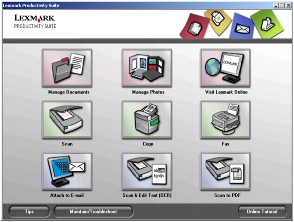
Przyciski pakietu narzędzi zwiększających wydajność
|
Kliknij przycisk
|
Aby
|
Szczegóły
|
|

|
Zarządzanie dokumentami
|
Organizowanie, wyszukiwanie lub drukowanie dokumentów. Wysyłanie dokumentów do innych osób lub otwieranie ich przy użyciu różnych programów.
|
|

|
Zarządzanie fotografiami
|
Organizowanie lub drukowanie fotografii w różnych układach. Wysyłanie fotografii do innych osób lub otwieranie ich przy użyciu różnych programów.
|
|

|
Odwiedź witrynę Lexmark Online
|
Odwiedzenie witryny firmy Lexmark w sieci Web.
|
|

|
Skanuj
|
Skanowanie fotografii lub dokumentu.
|
|

|
Kopiuj
|
Kopiowanie fotografii lub dokumentu po wykorzystaniu opcji powiększenia, zmniejszenia lub zmiany innych funkcji.
|
|

|
Faks
|
Wysyłanie faksu lub zmiana ustawień faksu.
|
|

|
Dołącz do wiadomości e-mail
|
Wysyłanie pocztą e-mail dokumentów lub fotografii skanowanych lub zapisanych na komputerze użytkownika.
|
|

|
Skanuj i edytuj tekst (OCR)
|
Skanowanie i przekazanie dokumentu do edytora tekstów w celu wprowadzenia zmian (OCR).
|
|

|
Skanuj do pliku PDF
|
Skanuj dokument i zapisz go na komputerze w formacie PDF
|
|
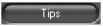
|
Dodatkowe informacje dotyczące zastosowań tego oprogramowania.
|
|

|
Korzystanie z narzędzi zapewnia optymalne działanie urządzenia wielofunkcyjnego.
|
|
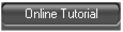
|
Wyświetlanie samouczka opartego na sieci Web.
|
Korzystanie z Centrum urządzenia wielofunkcyjnego Lexmark
Centrum urządzenia wielofunkcyjnego Lexmark służy do skanowania, kopiowania i faksowania dokumentów. Aby otworzyć Centrum urządzenia wielofunkcyjnego.
- Kliknij dwukrotnie ikonę Pakiet narzędzi zwiększających wydajność i wybierz zadanie, które ma zostać wykonane przy użyciu Centrum urządzenia wielofunkcyjnego.
- Kliknij kolejno opcje: Start
 Programy
Programy  Lexmark 7100 Series
Lexmark 7100 Series  Centrum urządzenia wielofunkcyjnego.
Centrum urządzenia wielofunkcyjnego. - Kliknij prawym przyciskiem myszy ikonę na pasku zadań, a następnie wybierz polecenie Centrum urządzenia wielofunkcyjnego Lexmark 7100 Series.
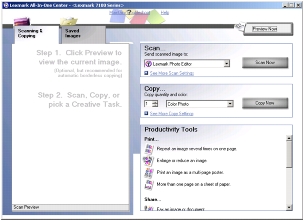
Strona skanowania i kopiowania
Strona skanowania i kopiowania składa się z czterech głównych sekcji: Skanuj, Kopiuj, Narzędzia zwiększające wydajność i Podgląd.
|
Sekcja
|
Dostępne operacje
|
|
Skanuj
|
- Wybieranie programu, do którego ma zostać wysłany zeskanowany obraz.
- Wybieranie rodzaju skanowanego obrazu
- Wybieranie sposobu wykorzystania zeskanowanego obiektu
Uwaga: Aby wyświetlić wszystkie ustawienia, należy kliknąć łącze Pokaż więcej ustawień skanowania.
|
|
Kopiuj
|
- Wybieranie liczby kopii oraz ich koloru.
- Wybieranie ustawień jakości kopii.
- Dostosowywanie rozmiaru skanowanego obszaru.
- Rozjaśnianie lub przyciemnianie kopii.
- Powiększanie lub zmniejszanie kopii.
Uwaga: Aby wyświetlić wszystkie ustawienia, należy kliknąć łącze Pokaż więcej ustawień kopiowania.
|
|
Narzędzia zwiększające wydajność
|
Wybór spośród różnych możliwości.
- Powtarzanie obrazu kilka razy na jednej stronie.
- Powiększanie lub zmniejszanie obrazu.
- Drukowanie obrazu jako wielostronicowego plakatu.
- Więcej niż jedna strona na arkuszu papieru.
- Wysyłanie faksem obrazu lub dokumentu.
- Wysyłanie obrazu lub dokumentu pocztą e-mail.
- Zapisywanie obrazu na komputerze.
- Zapisywanie wielu fotografii.
- Edytowanie tekstu znajdującego się w skanowanym dokumencie (OCR).
- Modyfikowanie obrazu za pomocą edytora fotografii.
|
|
Podgląd
|
- Wybieranie na podglądzie obrazu obszaru, który zostanie zeskanowany.
- Podgląd obrazu w takiej postaci, w jakiej zostanie on wydrukowany lub skopiowany.
|
Uwaga: Aby uzyskać więcej informacji na temat strony skanowania i kopiowania, należy kliknąć menu Pomoc w górnej części ekranu.
Zapisane obrazy, strona
Strona Zapisane obrazy umożliwia wykonywanie zadań związanych z obrazami, które zostały zapisane na komputerze. Strona Wyświetl zapisane obrazy składa się z trzech sekcji.
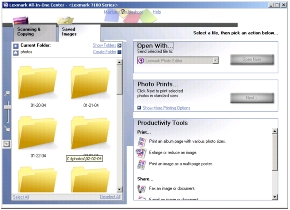
|
Sekcja
|
Dostępne operacje
|
|
Otwórz za pomocą
|
Wybieranie programu, do którego ma zostać wysłany zapisany obraz.
|
|
Wydruki fotograficzne
|
- Wybieranie liczby kopii oraz ich koloru.
- Wybieranie ustawień jakości kopii.
- Rozjaśnianie lub przyciemnianie kopii.
- Powiększanie lub zmniejszanie kopii.
Uwaga: Należy kliknąć łącze Dalej, aby wybrać i wydrukować fotografie w standardowym rozmiarze lub kliknąć łącze Pokaż więcej ustawień drukowania, aby wyświetlić dodatkowe ustawienia.
|
|
Narzędzia zwiększające wydajność
|
- Drukowanie strony albumu z fotografiami o różnych rozmiarach.
- Powiększanie lub zmniejszanie obrazu.
- Drukowanie obrazu jako wielostronicowego plakatu.
- Wysyłanie faksem obrazu lub dokumentu.
- Wysyłanie obrazu lub dokumentu pocztą e-mail.
- Edytowanie tekstu znajdującego się w skanowanym dokumencie (OCR).
- Modyfikowanie obrazu za pomocą edytora fotografii.
|
Uwaga: Aby uzyskać więcej informacji na temat tej strony, należy kliknąć menu Pomoc w górnej części ekranu.
Strona Przegląd/Rozwiązywanie problemów
Strona Przegląd/Rozwiązywanie problemów zawiera łącza bezpośrednie do Centrum obsługi urządzenia Lexmark i Narzędzia konfiguracji faksu.
Aby uzyskać dostęp do strony Przegląd/Rozwiązywanie problemów, należy kliknąć łącze Przegląd/Rozwiązywanie problemów w górnej części okna Centrum urządzenia wielofunkcyjnego. Aby uzyskać pomoc, zobacz Korzystanie z Centrum urządzenia wielofunkcyjnego Lexmark
Dostępne są następujące tematy:
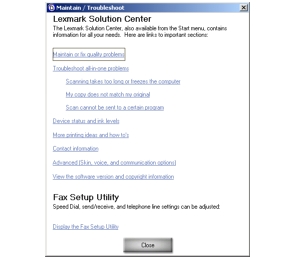
- Przegląd lub rozwiązywanie problemów z jakością
- Rozwiązywanie problemów dotyczących urządzenia wielofunkcyjnego
- Stan urządzenia i poziomy atramentu
- Więcej rozwiązań i wskazówek dotyczących drukowania
- Informacje kontaktowe
- Zaawansowane (opcje dotyczące wyglądu, dźwięków i komunikacji)
- Wyświetl informacje o wersji oprogramowania i prawach autorskich
- Wyświetlanie Narzędzia konfiguracji faksu
Aby uzyskać więcej informacji na temat Centrum obsługi urządzenia Lexmark, zobacz Korzystanie z Centrum obsługi urządzenia Lexmark.
Korzystanie z Właściwości drukowania
Właściwości drukowania to program sterujący funkcją drukowania urządzenia wielofunkcyjnego. Ustawienia Właściwości drukowania można zmieniać w zależności od rodzaju tworzonego projektu. Właściwości drukowania można otworzyć za pomocą prawie każdego programu:
- Gdy dokument jest otwarty, kliknij kolejno opcje: Plik
 Drukuj.
Drukuj.
- W oknie dialogowym Drukowanie kliknij przycisk Właściwości, Preferencje, Opcje lub Ustawienia (w zależności od programu).
Zostanie wyświetlone okno Właściwości drukowania.
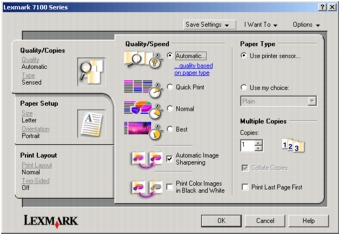
Menu Zapisz ustawienia
Korzystając z menu Zapisz ustawienia, można nadawać nazwy bieżącym ustawieniom Właściwości drukowania oraz zapisywać je do wykorzystania w przyszłości. Można zapisać maksymalnie 5 ustawień niestandardowych.
Menu Co chcę zrobić
Menu Co chcę zrobić zawiera szereg kreatorów zadań (takich jak drukowanie fotografii, koperty, wstęgi, plakatu lub drukowanie na obu stronach papieru), ułatwiających wybieranie odpowiednich ustawień drukowania dla projektu. Kliknij przycisk Zamknij, aby wyświetlić pełny widok okna dialogowego Właściwości drukowania.
Menu Opcje
Menu Opcje służy do zmiany ustawień jakości wydruku, układu i stanu drukowania. Aby uzyskać więcej informacji na temat tych ustawień, otwórz w menu okno dialogowe dla określonej karty, a następnie kliknij przycisk Pomoc w oknie dialogowym.
W menu Opcje znajdują się także łącza bezpośrednie do różnych funkcji Centrum obsługi urządzenia Lexmark (zobacz Korzystanie z Centrum obsługi urządzenia Lexmark) oraz informacje o wersji oprogramowania.
Właściwości drukowania, karty
Wszystkie ustawienia wydruku znajdują się na trzech głównych kartach okna Właściwości drukowania: Jakość/Liczba kopii, Papier i Układ wydruku.
|
Karta
|
Dostępne operacje
|
|
Jakość/Liczba kopii
|
- Wybieranie ustawień jakości/szybkości.
- Wybieranie typu papieru.
- Dostosowanie sposobu drukowania przez urządzenie wielofunkcyjne kilku kopii w ramach pojedynczego zadania drukowania: posortowane lub normalne.
- Wybieranie opcji automatycznego wyostrzania obrazu.
- Określanie, czy drukować obrazy kolorowe jako czarno-białe.
- Określanie, czy wydrukować ostatnią stronę jako pierwszą.
|
|
Papier
|
- Wybieranie rozmiaru używanego papieru.
- Wybieranie orientacji dokumentu na drukowanej stronie: pionowo lub poziomo.
|
|
Układ wydruku
|
- Wybieranie układu, który ma zostać wydrukowany.
- Wybieranie opcji drukowania na obu stronach papieru i wybieranie preferencji drukowania dwustronnego.
|
Uwaga: Aby uzyskać dodatkowe informacje na temat tych ustawień, należy kliknąć prawym przyciskiem myszy ustawienie na ekranie, a następnie wybrać polecenie Co to jest?.
Korzystanie z Centrum obsługi urządzenia Lexmark
Centrum obsługi urządzenia Lexmark jest cennym źródłem informacji. Centrum obsługi urządzenia udostępnia Pomoc dotyczącą urządzenia wielofunkcyjnego oraz informacje na temat stanu urządzenia, wykrytego rodzaju papieru oraz poziomów atramentu.
Dostępne są cztery metody otwierania Centrum obsługi urządzenia Lexmark.
- Kliknij dwukrotnie ikonę Lexmark — pakiet narzędzi zwiększających wydajność, a następnie kliknij przycisk Przegląd/Rozwiązywanie problemów.
- Kliknij kolejno polecenia:
 Start
Start  Programy
Programy  Lexmark 7100 Series Centrum obsługi urządzenia Lexmark.
Lexmark 7100 Series Centrum obsługi urządzenia Lexmark. - W oknie Centrum urządzenia wielofunkcyjnego kliknij łącze Przegląd/Rozwiązywanie problemów w górnej części strony skanowania i kopiowania, a następnie kliknij jeden z tematów.
- Kliknij prawym przyciskiem myszy ikonę na pasku zadań, a następnie wybierz polecenie Centrum urządzenia wielofunkcyjnego Lexmark 7100 Series.
Zostanie wyświetlona karta Stan drukarki.
Okno Centrum obsługi urządzenia Lexmark udostępnia sześć kart: Stan drukarki, Jak, Rozwiązywanie problemów, Przegląd, Informacje kontaktowe i Zaawansowane.
|
Karta
|
Dostępne operacje
|
|
Stan drukarki (główne okno dialogowe)
|
- Wyświetlanie stanu urządzenia wielofunkcyjnego. Na przykład podczas drukowania stan ma wartość Zajęta.
- Wyświetlanie typu papieru wykrytego w urządzeniu wielofunkcyjnym.
- Wyświetlanie poziomu atramentu w nabojach drukujących.
|
|
Jak
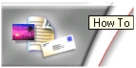
|
Uzyskiwanie informacji dotyczących następujących zagadnień:
- skanowanie, kopiowanie, faksowanie i drukowanie.
- Wyszukiwanie i zmiana ustawień.
- Korzystanie z najważniejszych funkcji.
- Wykonywanie wydruków, np. wstęg i naprasowywanek.
|
|
Rozwiązywanie problemów

|
- Uzyskiwanie wskazówek dotyczących bieżącego stanu.
- Rozwiązywanie problemów związanych z urządzeniem wielofunkcyjnym.
|
|
Przegląd

|
Uwaga: Nowe naboje drukujące można instalować dopiero po zakończeniu procesu skanowania.
- Wyświetlanie możliwości zakupu nowych nabojów drukujących.
- Drukowanie strony testowej.
- Czyszczenie w celu usunięcia poziomych smug.
- Kalibrowanie w celu usunięcia rozmazanych krawędzi.
- Usuwanie innych problemów z atramentem.
- Usuwanie pozostałości japońskiej karty pocztowej.
|
|
Informacje kontaktowe
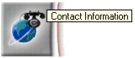
|
- Uzyskanie informacji o możliwościach kontaktu z firmą Lexmark za pośrednictwem telefonu, poczty e-mail lub sieci Web.
|
|
Zaawansowane
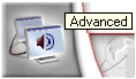
|
- Zmiana wyglądu okna Stan drukowania i włączanie lub wyłączanie powiadamiania głosowego o wydruku.
- Zmiana ustawień drukowania w sieci.
- Przekazanie firmie Lexmark informacji dotyczących metod korzystania z urządzenia wielofunkcyjnego.
- Uzyskanie informacji o wersji oprogramowania.
|
Uwaga: Aby uzyskać więcej informacji, należy kliknąć przycisk Pomoc znajdujący się w prawym dolnym rogu ekranu.
Korzystanie z Edytora fotografii Lexmark
Edytor fotografii Lexmark umożliwia edycję grafiki lub fotografii przed wydrukowaniem.
Aby uzyskać dostęp do Edytora fotografii Lexmark:
- Kliknij kolejno opcje: Start
 Programy
Programy  Lexmark 7100 Series
Lexmark 7100 Series  Edytor fotografii Lexmark lub kliknij dwukrotnie obraz.
Edytor fotografii Lexmark lub kliknij dwukrotnie obraz. - Kliknij dwukrotnie plik obrazu.
- W oknie skanowania i kopiowania w Centrum urządzenia wielofunkcyjnego z menu rozwijanego Wyślij zeskanowane obrazy do: wybierz opcję Edytor fotografii przed skanowaniem obrazu lub dokumentu.
Zostanie wyświetlone okno Edytor fotografii Lexmark.
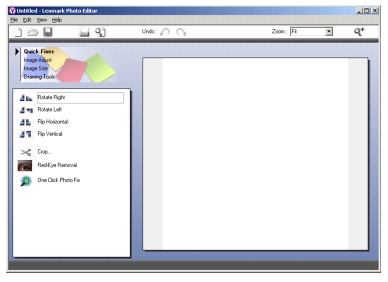
Edycję grafiki można przeprowadzić za pomocą dostępnych narzędzi.
Uwaga: Aby wyświetlić opis dotyczący określonego narzędzia, należy ustawić wskaźnik myszy na tym narzędziu.
Przy użyciu Centrum obsługi faksów Lexmark.
Narzędzie to służy do dostosowywania ustawień wysyłania i odbierania faksów. Po zapisaniu ustawienia będą stosowane do każdego wysyłanego i odbieranego faksu. Narzędzie to może być używane także przy tworzeniu lub edytowaniu listy szybkiego wybierania numerów.
Kliknij kolejno opcje: Start  Programy (lub Wszystkie programy)
Programy (lub Wszystkie programy)  Lexmark 7100 Series
Lexmark 7100 Series  Centrum obsługi faksów Lexmark.
Centrum obsługi faksów Lexmark.
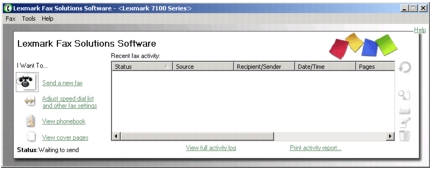
Aby dostosować ustawienia faksu przy użyciu oprogramowania, należy kliknąć przycisk Dostosuj listę szybkiego wybierania i inne ustawienia faksu. Aby wyświetlić pełną listę dostępnych opcji, zobacz Dostosowywanie ustawień przy użyciu Centrum obsługi faksów Lexmark.
 Części urządzenia wielofunkcyjnego
Części urządzenia wielofunkcyjnego Części urządzenia wielofunkcyjnego
Części urządzenia wielofunkcyjnego Korzystanie z panelu sterowania
Korzystanie z panelu sterowania Korzystanie z oprogramowania urządzenia wielofunkcyjnego
Korzystanie z oprogramowania urządzenia wielofunkcyjnego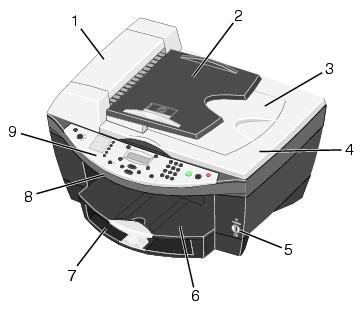
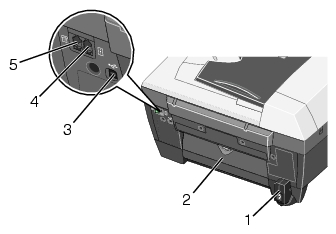
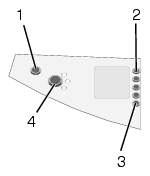
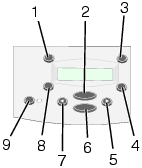
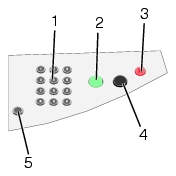
 Programy
Programy  Lexmark 7100 Series
Lexmark 7100 Series  Lexmark — pakiet narzędzi zwiększających wydajność.
Lexmark — pakiet narzędzi zwiększających wydajność.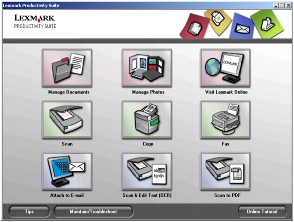
 Programy
Programy  Lexmark 7100 Series
Lexmark 7100 Series  Centrum urządzenia wielofunkcyjnego.
Centrum urządzenia wielofunkcyjnego. 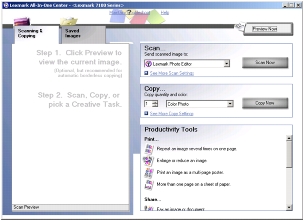
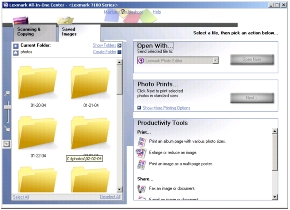
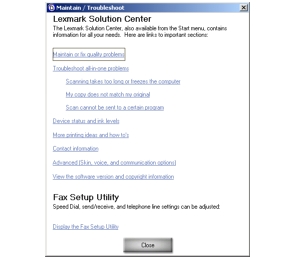
 Drukuj.
Drukuj.
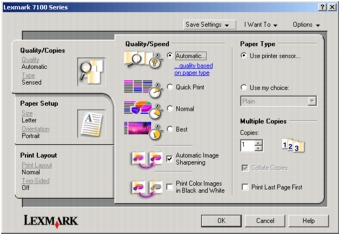
 Start
Start  Programy
Programy  Lexmark 7100 Series Centrum obsługi urządzenia Lexmark.
Lexmark 7100 Series Centrum obsługi urządzenia Lexmark.  Programy
Programy  Lexmark 7100 Series
Lexmark 7100 Series  Edytor fotografii Lexmark lub kliknij dwukrotnie obraz.
Edytor fotografii Lexmark lub kliknij dwukrotnie obraz. 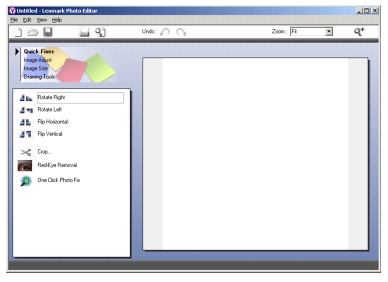
 Programy (lub Wszystkie programy)
Programy (lub Wszystkie programy)  Lexmark 7100 Series
Lexmark 7100 Series  Centrum obsługi faksów Lexmark.
Centrum obsługi faksów Lexmark.